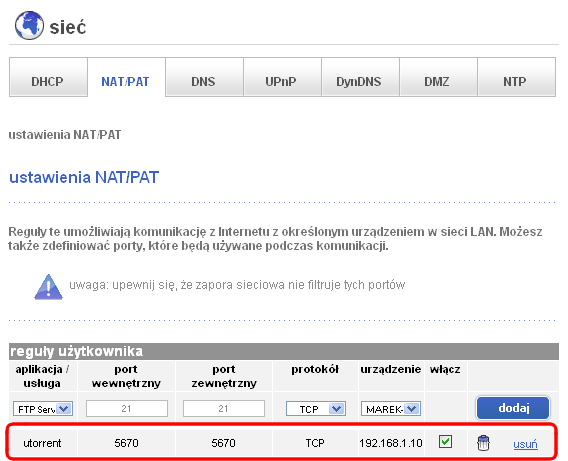Telekomunikacja Polska wprowadziła do oferty livebox 2.0, który pozwala na szybsze przesyłanie plików i oglądanie w telewizorze zdjęć czy filmów znajdujących się w komputerze (dzięki technologii DLNA). Livebox umożliwia też korzystanie z bezprzewodowego internetu na wielu komputerach w domu, odbiór telewizji, wideo na życzenie i prowadzenie rozmów przez internet. Nowy livebox umożliwia łatwe tworzenie domowej sieci komputerowej - można do niego podłączyć 4 komputery kablem Ethernet i kolejne bezprzewodowo, dzięki łączności Wi-Fi. Zapewnia też większe bezpieczeństwo tej sieci, ponieważ wykorzystuje nowoczesny standard szyfrowania połączeń WPA. Do livebox a 2.0 można również podłączyć dysk zewnętrzny lub pendrive. Urządzenie działa jak serwer plików i udostępnia je w sieci lokalnej, co oznacza, że klient ma do nich dostęp z każdego komputera w domu. Z kolei zastosowany standard transmisji Wi-Fi "n" pozwala na o wiele szybsze przesyłanie plików. Z szybkiej transmisji będą mogli skorzystać także klienci posiadający starsze komputery. W niedługim czasie w oferta z liveboxem 2.0 zostanie wzbogacona o adapter WiFi "n" na USB.

Konfiguracja dostępu do internetu
- Po podłączeniu Livebox-a do komputera przez port ethernet w karcie sieciowej, otwieramy dowolną przeglądarkę internetową i wpisujemy fabryczny adres IP routera http://192.168.1.1 - klikamy zakładkę zaawansowane, następnie połączenie z internetem.
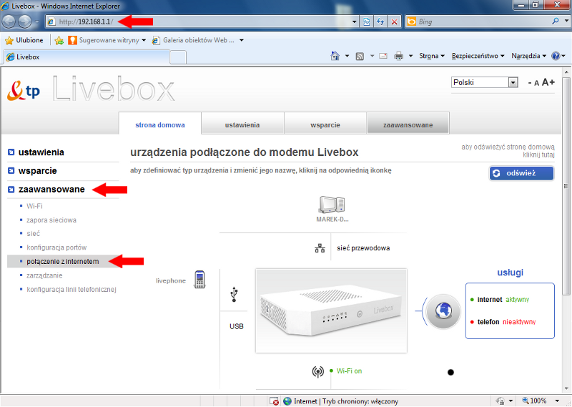
- Wpisujemy login i hasło, które dla fabrycznych ustawień routera jest admin/admini klikamy Zapisz.
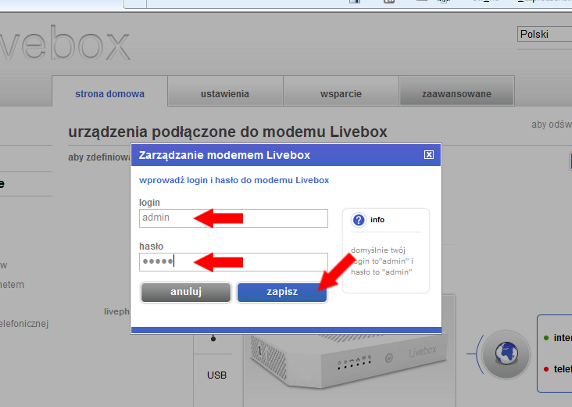
- Zaznaczamy opcję ADSL jeżeli masz usługę Neostrada przez ADSL. Wpisujemy nazwę użytkownika i hasło do połączenia z Neostradą, następnie kliknij zapisz.
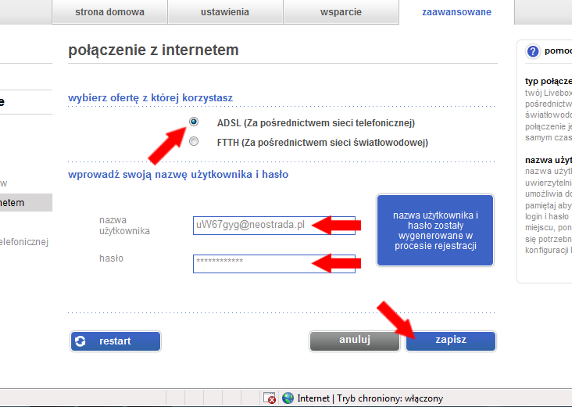
- Jeżeli poprawnie wpisałeś nazwę użytkownika i hasło, pojawi się komunikat połączony. Możesz już korzystać z Internetu
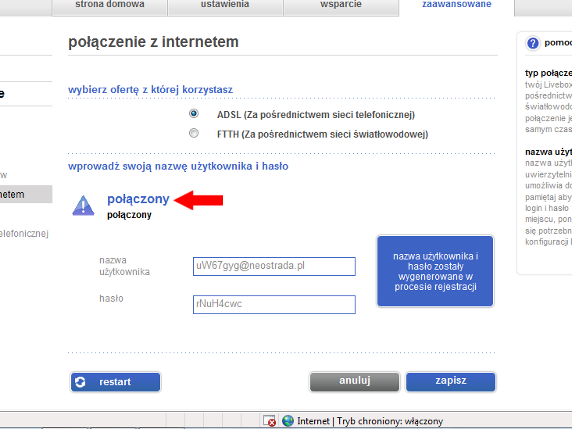
Konfiguracja połączenia Wi-fi
- Klikamy na ikonę sieci w prawym dolnym rogu ekranu.
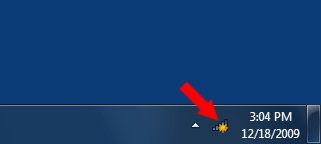
- Wybieramy SSID (nazwa sieci bezprzewodowej) z naszego urządzenia, którą odczytujemy z naklejki na Twoim modemie. Wciśnij następnie przycisk Połącz.
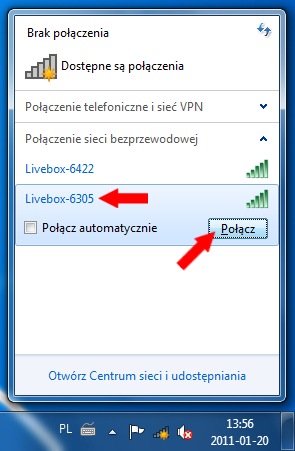
- Wciskamy przycisk Wi-Fi na obudowie urządzenia. Dioda oznaczona antenką powinna zacząć migać.
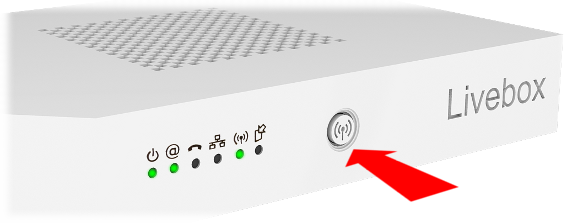
- Wprowadzamy klucz sieciowy z naklejki na modemie i kliknij OK.
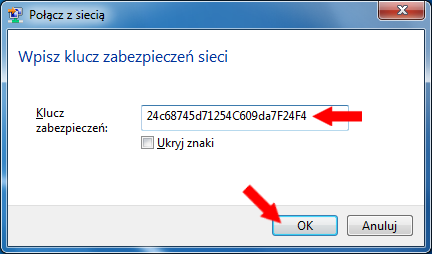
- Kliknij na ikonę sieci. Możesz zobaczyć sieć z którą jesteś połączony i inne sieci które są dostępne.
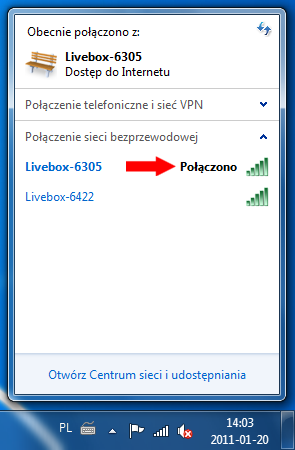
Przekierowanie portów
- Przekierowanie portów umożliwia komputerom spoza sieci wewnętrznej (LAN) połączyć się z komputerem stojącym za routerem. Stosowane jest w razie konieczności łączenia się z zewnątrz z komputerami w sieci wewnętrznej np. gdy użytkownik chce stworzyć serwer na swoim komputerze i ma być on widoczny z Internetu. 1. Logujemy się do menu routera - uruchom przeglądarkę internetową i wpisz adres http://192.168.1.1 i kliknij w zakładkę Zaawansowane. Pojawi się okno z prośbą o wpisanie nazwy użytkownika i hasła. Domyślna nazwa użytkownika: admin, hasło: admin
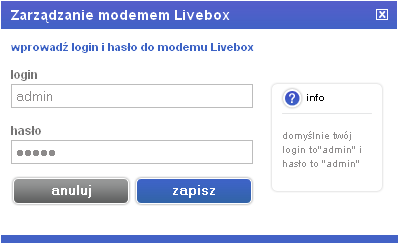
- W zakładce Zaawansowane wybieramy Sieć > NAT/PAT.
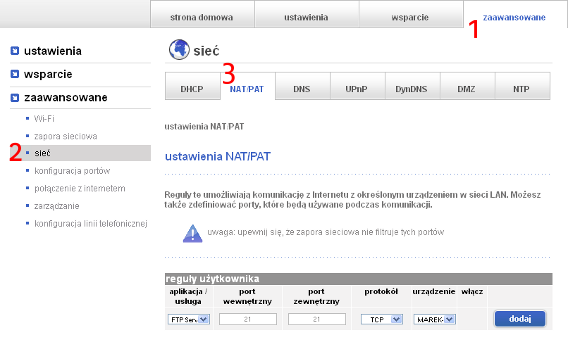
- Pojawi się poniższe okno. Wpisz potrzebne dane i kliknij Dodaj.
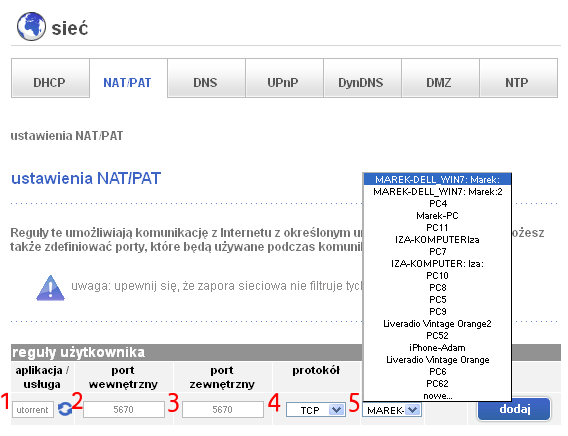
1.nazwa serwera - nazwa aplikacji, może być dowolna, 2.port wewnętrzny - wpisz początek zakresu portów do przekierowania, 3.port zewnętrzny - wpisz koniec zakresu portów do przekierowania, 4.protokół - wybierz TCP, UDP lub TCP/UDP, 5.urządzenie - wybierz urządzenie do którego ma być przypisana reguła* * - jeżeli nie wiesz jak nazywa się urządzenie do którego chcesz przypisać regułę, wybierz nowe... i wpisz adres IP komputera.